บล๊อก (iPhone, iPad, iPod Touch, macOS) ด้วยกันเท่านั้น แต่บางครั้ง iMessage ก็มาจากผู้ส่งที่ไม่รู้จัก ที่มีลักษณะเหมือนสแปมหรือข้อความขยะ
วิธีบล็อก ปิดกันข้อความ iMessage แก้ปัญหาโฆษณา สแปม ก่อกวน ฯลฯ ทำอย่างไรไปชมกัน
วิธีบล็อคข้อความ iMessage
หากต้องการกรอง iMessage ให้ไปที่การตั้งค่า > ข้อความ แล้วเปิดฟิลเตอร์ผู้ส่งที่ไม่รู้จัก โดยในแอปพลิเคชันข้อความ เราจะเห็นแท็บใหม่สำหรับ “ผู้ส่งที่ไม่รู้จัก” แต่เราจะไม่ได้รับการแจ้งเตือนของ iMessage เหล่านี้ แต่หากเรามีหมายเลขที่ต้องการบล็อคอยู่แล้ว สามารถทำได้ตามวิธีดังต่อไปนี้
- โทรศัพท์ ให้ไปตรงที่ใต้ “ล่าสุด” ให้แตะ (i) ถัดจากหมายเลขโทรศัพท์หรือผู้ติดต่อที่เราต้องการบล็อค เลื่อนไปที่ด้านล่างสุดของหน้าจอ แล้วแตะปิดกั้นสายผู้โทรนี้
- ข้อความ ให้ไปตรงที่เปิดการสนทนา แตะผู้ติดต่อที่ด้านบนของการสนทนา แล้วแตะ แตะชื่อ หมายเลขโทรศัพท์ หรือที่อยู่อีเมล เลื่อนไปที่ด้านล่างสุดของหน้าจอ แล้วแตะปิดกั้นสายผู้โทรนี้
- FaceTime ให้แตะ (i) ถัดจากหมายเลขโทรศัพท์ ผู้ติดต่อ หรือที่อยู่อีเมลที่เราต้องการบล็อค เลื่อนไปที่ด้านล่างสุดของหน้าจอ แล้วแตะปิดกั้นสายผู้โทรนี้
- Mail ให้เปิดอีเมลที่มีผู้ติดต่อที่เราต้องการบล็อค แล้วแตะผู้ติดต่อที่ด้านบน แตะปิดกั้นรายชื่อนี้
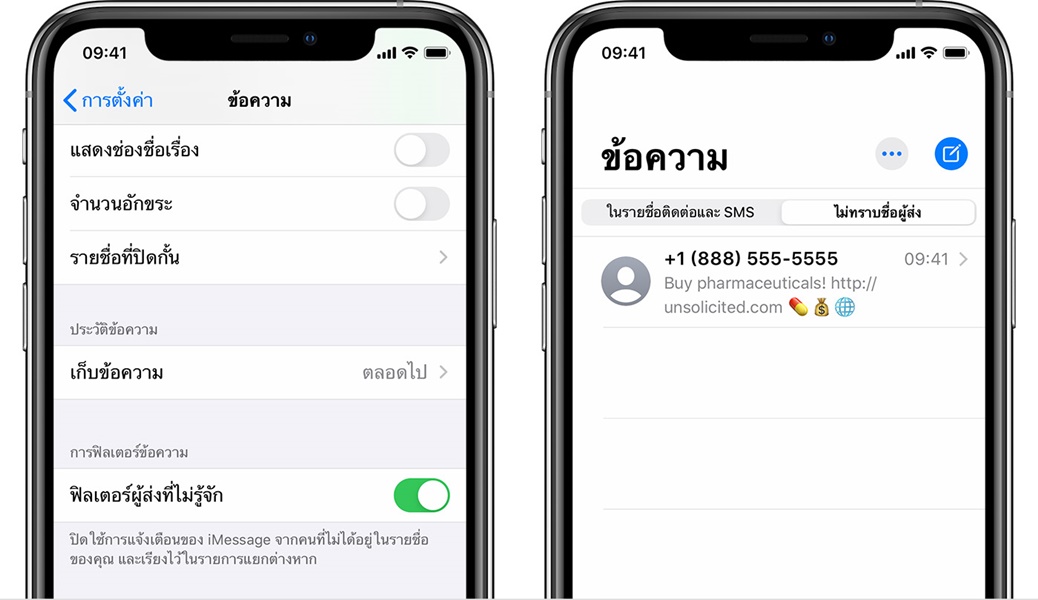
เมื่อเราได้ทำการบล็อคหมายเลขโทรศัพท์หรือผู้ติดต่อ ข้อความที่ส่งหรือได้รับจะไม่ไปถึงปลายทาง นอกจากนี้ผู้ติดต่อจะไม่ได้รับการแจ้งเตือนว่าสายโทรหรือข้อความถูกบล็อค แต่หากใครเจอข้อความลักษณะ โฆษณา สแปม ก่อกวน ฯลฯ ในรูปแบบวงกว้างแบบไม่เจาะจง ก็สามารถส่งข้อมูลเพิ่มเติมไปให้ทาง Apple ช่วยจัดการได้
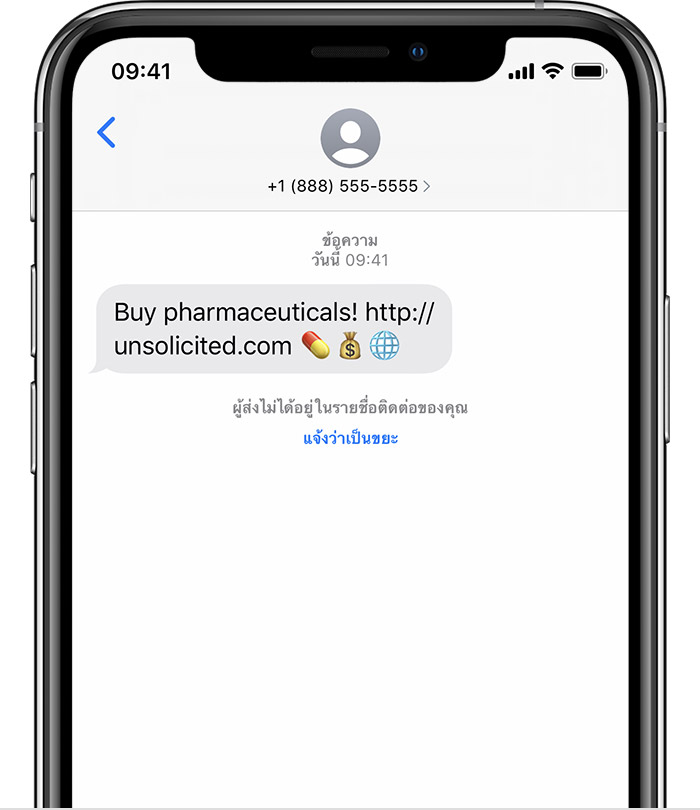
วิธีรายงานเพียงแค่แตะ แจ้งว่าเป็นขยะ จากนั้นแตะลบและแจ้งว่าเป็นขยะ ข้อความดังกลาวจะถูกส่งต่อข้อมูลและข้อความไปยัง Apple อีกทั้งยังเป็นการลบข้อความออกจากอุปกรณ์ของเราด้วยเช่นกัน โดยการแจ้งว่าเป็นขยะจะไม่ได้เป็นการบล็อคผู้ส่ง ซึ่งหากเราไม่ต้องการรับข้อความเหล่านี้ ก็จะเป็นจะต้องบล็อคผู้ติดต่ออีกที
ที่มา – Apple
